时间:2019-05-07作者:xp系统之家 来源:http://www.37m.cn
1、出现这样的原因多半是因为系统网络服务项出现错误导致的,重新启动电脑看能不能解决问题。
2、如果还不能解决的话,就打开运行对话框,然后运行“services.msc”,回车打开服务界面;
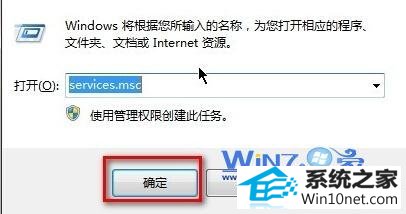
3、打开服务界面之后,在右边窗口中找到“Routing and remote access”服务项,然后右击选择“停止”;
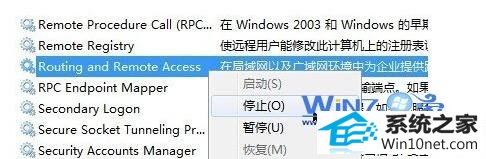
4、接着我们在键盘按下Ctrl + Alt + del组合快捷键,打开任务管理器,在进程选项卡下找到并结束“Explorer”进程,这时候会看到桌面上只剩下壁纸界面,此时我们再在任务管理器上方依次点击“文件”-“新建任务”,输入explorer,点击“确定”,这时候就会发现无线网络图标恢复正常了。
以上就是关于win10无线网图标显示未连接但可以上网怎么办的解决步骤了,有遇到这样问题的朋友们可以用上面的方法进行解决哦,相信可以帮助你们解决问题的
本站发布的ghost系统与电脑软件仅为个人学习测试使用,不得用于任何商业用途,否则后果自负!